Microsoft Excelでガントチャートを作成する方法
ガントチャートは、絶対時間内に完了するグラフィック画像を使用してプロジェクトを表すために使用されます。これはプロジェクトのステータスの概要であり、プロジェクトが一定期間内にどのように完了するかを知るのに役立ちます。
ヘンリーガントはガントチャートの父です。
ガントチャートを作成するには、スタックバーを使用します。スタックバーは、カテゴリ間で全体の一部を比較するために使用され、全体の一部が時間の経過とともにどのように変化するかを示します。
Excelのガントチャートはどこで使用できますか?
ガントチャートは、プロジェクトのタイムラインを予測するために使用されます。これは、プロジェクトのステータスとチームとの進捗状況に関するコミュニケーションに使用される視覚化ツールです。たとえば、ほとんどのアクティビティでガントチャートを使用します。-1。日常のアクティビティにガントチャートを使用できます。
2.家を建てる場合は、このチャートを使用して、すべてのアクティビティにかかる時間を分析できます。
3.旅行に行く場合は、ガントチャートを作成できます。
例を挙げて、ガントチャートを作成する方法を理解しましょう
私は観光客のためのスイスの観光地の15日間のスケジュールを持っています。
A1:C8の範囲のデータがあります。列Aには場所の名前が含まれ、列Bには日付が含まれ、列Cには期間が含まれます。
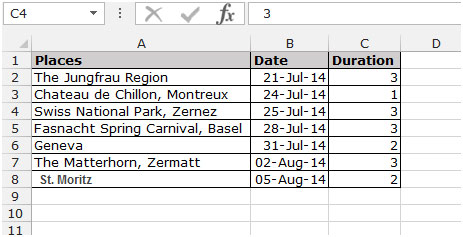
ガントチャートを作成するには、以下の手順に従います。-
-
データA1:C8を選択します。
-
リボンの[挿入]メニューに移動し、[グラフ]グループで[スタックバー]をクリックします
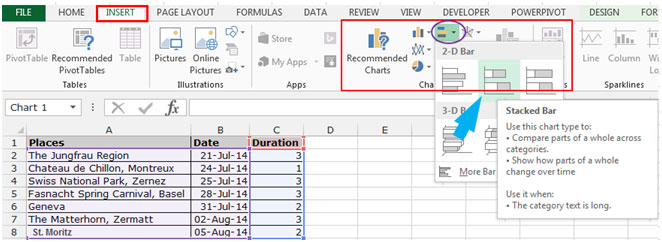
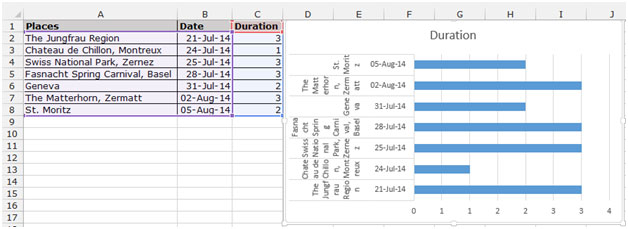
-
表示されたポップアップからグラフを右クリックし、[データの選択]をクリックします。
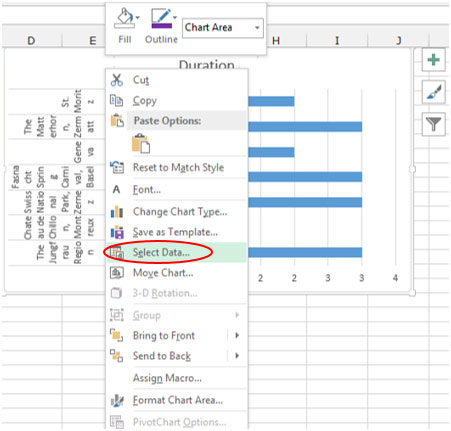
-
「データソースの選択」ダイアログボックスが表示されます。
-
水平(カテゴリ)のカテゴリの下にある[編集]ボタンをクリックします
軸ラベル。
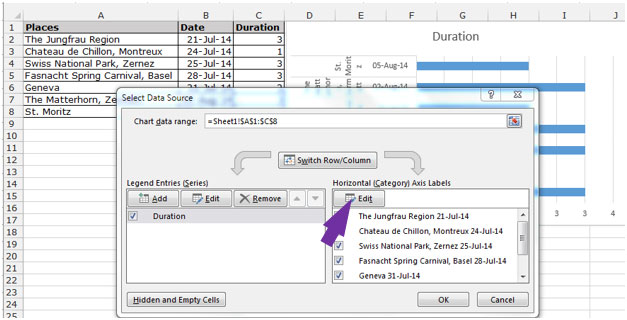
※「軸ラベル範囲」ダイアログボックスが表示されます。
-
プレイス名A2:A8の範囲を選択し、[OK]をクリックします。
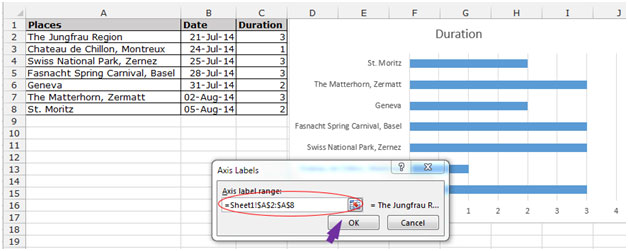
-
凡例エントリ(シリーズ)のカテゴリで[追加]をクリックします。
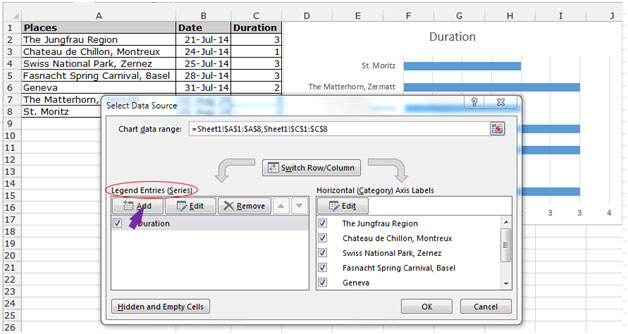
-
[シリーズの編集]ダイアログボックスが表示されます。
-
シリーズ名に日付を記入してください。
-
日付範囲B2:B8を選択し、[OK]をクリックします。
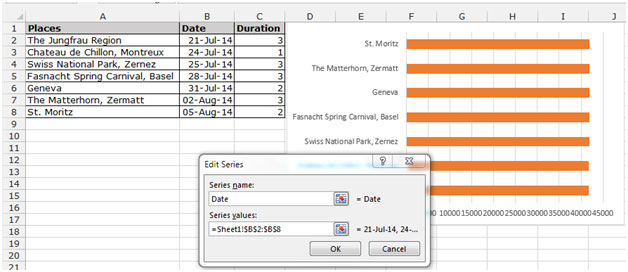
-
裁判所の日付は数字の形式で表示されます。
注:- 日付と時刻はExcelに数値として保存されます。軸オプションで最小境界と最大境界を定義できるように、日付を一般的な数値に変換する必要があります. *
__
日付を一般形式に変換するには、日付範囲B2:B8を選択し、[ホーム]タブに移動し、[数値]グループでドロップダウンリストから[一般]を選択します。
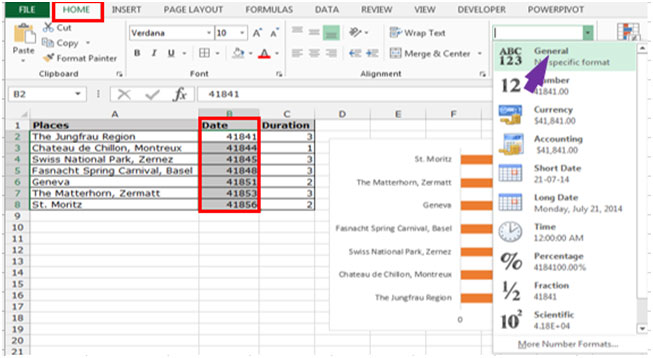
-
水平(値)軸をクリックします。
-
フォーマット軸ダイアログボックスが表示されます。

-
数値41840を最小境界と最大境界に41857と書き込みます。
-
メジャーユニットに2.0、マイナーユニットに0.4を書き込みます。
注: 写真が見やすく理解できるように、最初の日付からの数字よりも小さい数字と最後の日付からの金額よりも大きい数字を書き込みます。
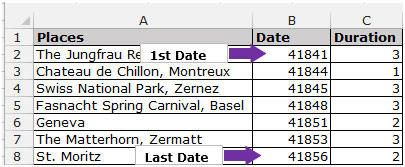
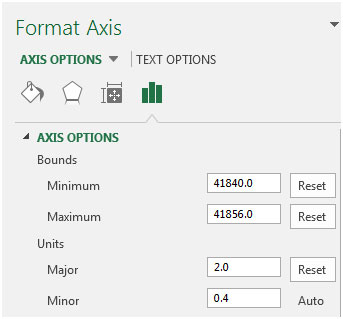
-
軸オプションで「番号」をクリックします。
-
カテゴリドロップダウンリストから「日付」を選択します。 [タイプ]ドロップダウンリストで、日付形式を選択します。
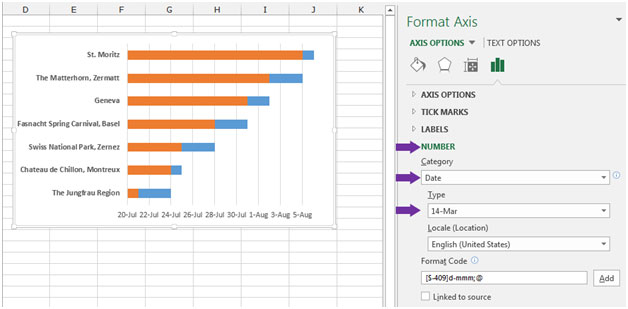
-
日付バーの行を選択します。
-
[データ系列のフォーマット]ダイアログボックスが機能します。
-
[塗りつぶしと線]タブをクリックします。 [塗りつぶし]オプションで[塗りつぶしなし]をクリックし、[境界線]オプションで[線なし]をクリックします。
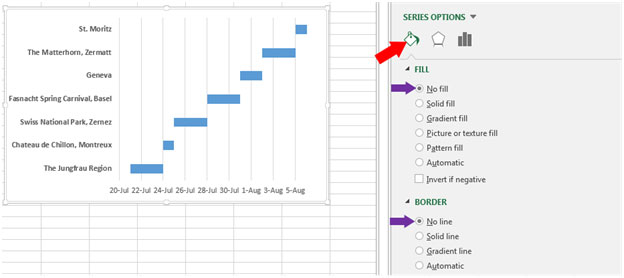
以下は、次のような独自のガントチャートを作成する場合のガントチャートの図です。-
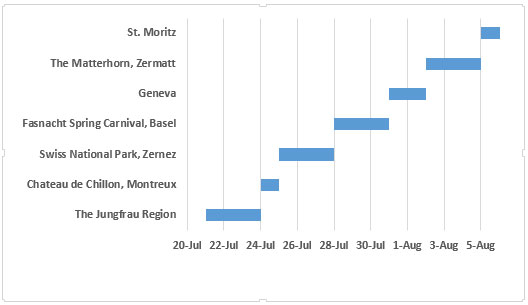
結論:-プロジェクトの完了計画を提示する場合は、ガントチャートが最適です。
_ _ブログが気に入った場合は、Facebookで友達と共有してください。また、TwitterやFacebookでフォローすることもできます。
私たちはあなたからの連絡をお待ちしております。私たちの仕事を改善、補完、または革新し、あなたのためにそれをより良くする方法を教えてください。 [email protected]____にご連絡ください